Normalmente, você define um único endereço IP em uma única interface de rede do seu sistema operacional desktop/servidor Debian 12. Às vezes, você pode precisar definir vários endereços IP em seu sistema Debian 12, mas pode não ter várias interfaces de rede instaladas em seu computador. Se for esse o caso, você pode definir vários endereços IP em uma única interface de rede do seu sistema Debian 12 com muita facilidade.
Neste artigo, mostraremos como configurar vários endereços IP em uma única interface de rede dos sistemas operacionais de desktop Debian 12 e de servidor Debian 12.
Tópico de Conteúdo:
- Configurando vários endereços IP em uma única interface de rede do Debian 12 Desktop
- Configurando vários endereços IP em uma única interface de rede do servidor Debian 12
- Conclusão
Configurando vários endereços IP em uma única interface de rede do Debian 12 Desktop
Se estiver usando o sistema operacional de desktop Debian 12, você pode usar a ferramenta de linha de comando Network Manager, que é “nmcli”, para configurar vários endereços IP em uma única interface de rede com muita facilidade. O processo de configuração de vários endereços IP em uma única interface de rede usando a ferramenta de linha de comando do Network Manager, que é “nmcli”, é o mesmo que configurando um endereço IP fixo . Portanto, nesta seção mostraremos apenas as diferenças. Para mais informações, leia o artigo sobre Como atribuir um endereço IP fixo no Debian 12 .
Para encontrar o nome da conexão do Network Manager que você deseja configurar em vários endereços IP, execute o seguinte comando:
$ conexão nmcli
O nome da conexão do Network Manager deve ser “Conexão com fio 1” se você tiver uma única interface de rede em seu sistema desktop Debian 12. No nosso caso, a conexão do Network Manager “Wired connection 1” está gerenciando a interface de rede física que é “ens32”.
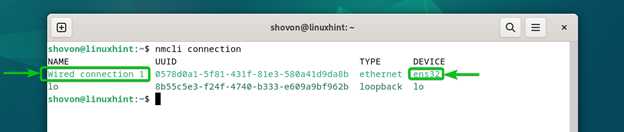
Para configurar a conexão do Network Manager “Conexão com fio 1”, execute o seguinte comando:
$ edição de conexão nmcli 'Conexão com fio 1'
O editor de conexão do Network Manager deve ser aberto.
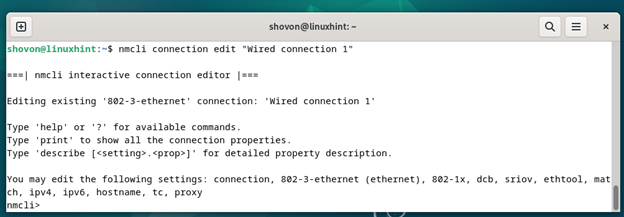
Primeiro, você deve redefinir o endereço IP que já definiu na conexão do gerenciador de rede.
Para fazer isso, execute o seguinte comando:
$ definir endereços ipv4.
Quando for solicitado a inserir um endereço IP, basta pressionar
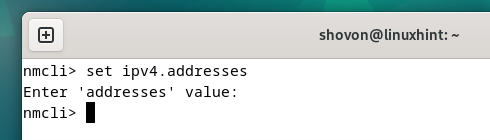
Como você pode ver, nenhum endereço IP está definido para a conexão do Network Manager.
$ imprimir endereços ipv4.
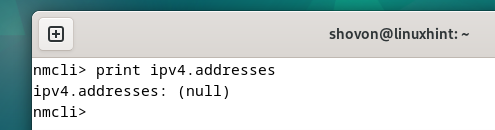
Para definir os endereços IP 192.168.189.51, 192.168.189.52 e 192.168.189.53 e uma máscara de sub-rede de 24 bits para todos eles, execute o seguinte comando:
$ definir endereços ipv4 192.168.189.51 / 24 ,192.168.189.52 / 24 ,192.168.189.53 / 24

Para salvar as alterações, execute o seguinte comando:
$ salvar persistente

Para aplicar as alterações de rede, execute o seguinte comando:
$ ativar

Para sair do editor de conexão do Network Manager, execute o seguinte comando:
$ desistir
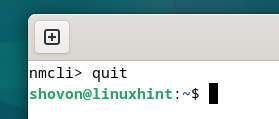
Como você pode ver, os endereços IP 192.168.189.51, 192.168.189.52 e 192.168.189.53 são definidos para a interface de rede “ens32” (que é gerenciada pela conexão do Network Manager “Conexão com fio 1”).
$ IP a
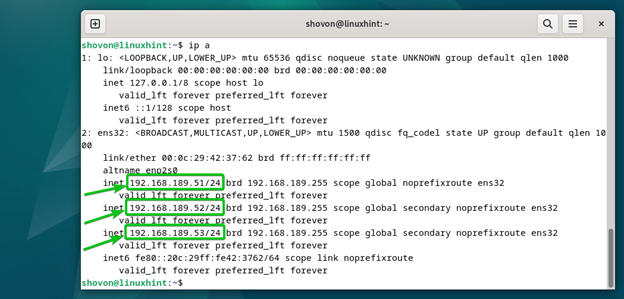
Configurando vários endereços IP em uma única interface de rede do servidor Debian 12
Se você estiver usando o sistema operacional de servidor Debian 12, você deve usar o /etc/rede/interfaces arquivo para configurar vários endereços IP em uma única interface de rede. O processo de configuração de vários endereços IP em uma única interface de rede usando o /etc/rede/interfaces arquivo é o o mesmo que configurar um endereço IP fixo . Portanto, nesta seção mostraremos apenas as diferenças. Para mais informações, leia o artigo sobre Como atribuir um endereço IP fixo no Debian 12 .
Para encontrar o nome da interface de rede que você deseja configurar em vários endereços IP, execute o seguinte comando:
$ IP a
No nosso caso, o nome da interface de rede é “ens32”, como você pode ver na imagem a seguir:
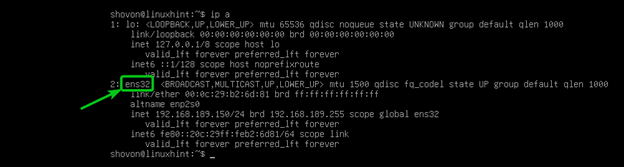
Abra o /etc/rede/interfaces arquivo com o editor de texto nano da seguinte maneira:
$ sudo nano / etc. / rede / interfaces
Digite as linhas marcadas para configurar os endereços IP 192.168.189.51, 192.168.189.52 e 192.168.189.53 e uma máscara de sub-rede de 24 bits (para todos eles) para a interface de rede “ens32”.
- Essas linhas são usadas para configurar um endereço IP estático/fixo de 192.168.189.51 para a interface de rede “ens32”.
- Estas linhas são utilizadas para configurar o endereço IP 192.168.189.52 para a interface de rede “ens32”.
- Estas linhas são utilizadas para configurar o endereço IP 192.168.189.53 para a interface de rede “ens32”.
Assim que terminar a configuração, pressione
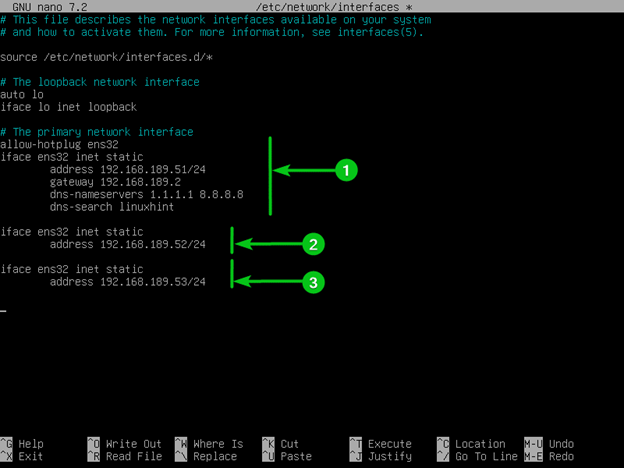
Para que as alterações tenham efeito, reinicie o serviço de rede do seu sistema de servidor Debian 12 com o seguinte comando:
$ sudo systemctl reiniciar rede.service
Como você pode ver, os endereços IP 192.168.189.51, 192.168.189.52 e 192.168.189.53 estão definidos para a interface de rede “ens32”.
$ IP a
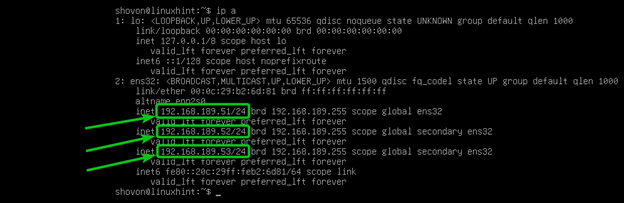
Conclusão
Neste artigo, mostramos como configurar vários endereços IP em uma única interface de rede do sistema desktop Debian 12 usando a ferramenta de linha de comando Network Manager que é “nmcli”. Também mostramos como configurar vários endereços IP em uma única interface de rede do sistema de servidor Debian 12 usando o /etc/rede/interfaces arquivo. Para obter mais informações sobre como configurar um endereço IP estático/fixo no sistema desktop/servidor Debian 12, leia este artigo .